【最新版】Facebookがログアウトを繰り返す問題を修正する方法
Facebookは、友達とつながったり、情報を共有したり、ニュースをチェックしたりするために毎日使用するプラットフォームです。しかし、突然のログアウトが繰り返されると、その体験が台無しになります。「なぜfacebook ログアウト したのか?」と何度も思ったことがあるなら、それはあなただけではありません。技術的な不具合やセキュリティ上の懸念など、いくつかの理由でこのような現象が起こる可能性があります。このガイドでは、facebook ログアウト が繰り返される理由と、問題を解決するための簡単で効果的な方法を紹介します。

パート1. なぜfacebook ログアウト されるのか
この問題は、いくつかの要因に起因する可能性があります。たとえば、不正なクッキー設定、誰かがアカウントにアクセスしようとした、facebookセッションの期限切れ、ブラウザのキャッシュの破損、またはマルウェアやウイルス感染などが考えられます。これらの原因に基づいて、「facebook ログアウト 修正」のために次のヒントを試してみることができます。
パート2. facebook ログアウト を修正するための8つのヒント
Facebookが頻繁にログアウトされる場合、以下の手順を試して問題を解決し、快適な利用体験を取り戻しましょう。
1. Facebookのキャッシュとクッキーをクリアする
破損したキャッシュデータが、facebook ログアウトの繰り返しの原因となっている可能性があります。この場合、Facebookアプリのキャッシュと不要なファイルをクリアすることをお勧めします。
Chromeでキャッシュとクッキーをクリアする方法:
以下の手順で、Chromeのキャッシュとクッキーをクリアできます:
- 右上の3点メニューをクリックします。
- 「その他のツール」から「閲覧履歴データの削除」を選択します。
- 「クッキーと他のサイトデータ」と「キャッシュされた画像とファイル」を選択します。
- 「データを消去」をクリックします。

AndroidでFacebookのキャッシュをクリアする方法:
- AndroidデバイスでFacebookアイコンを長押しします。
- メニューが表示されたら、「アプリ情報」を選択します。
- アプリ情報セクションで「ストレージとキャッシュ」をタップします。
- 次に、「キャッシュを消去」をタップしてキャッシュデータを削除します。
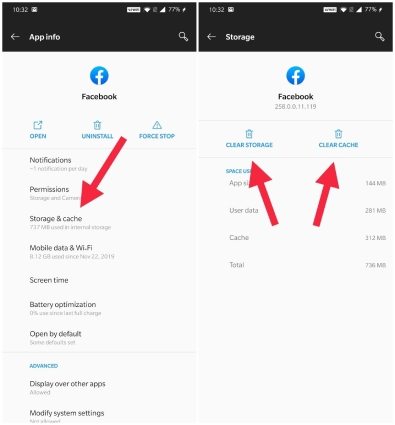
iPhoneでFacebookのキャッシュをクリアする方法:
- iPhoneでFacebookアプリを開き、画面下部のナビゲーションバーにある「メニュー」タブをタップします。
- 画面を下にスクロールし、「設定とプライバシー」を選択し、次に「設定」をタップします。
- 設定ページで「ブラウザ」を見つけてタップします。
- 「閲覧データ」セクションの下にある「消去」をタップします。これにより、数秒以内に蓄積されたキャッシュが削除されます。
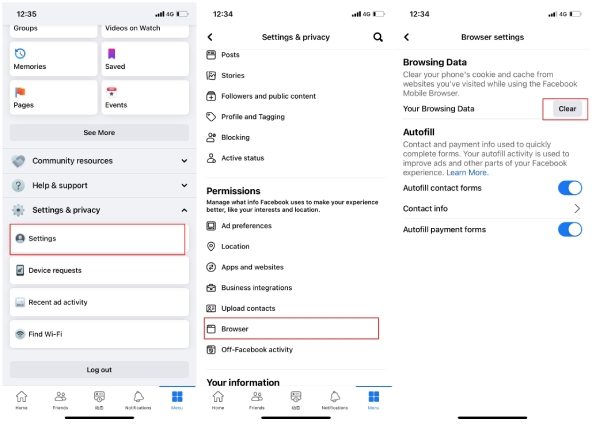
2.1つのアカウントで複数のユーザーを避ける
マーケティングキャンペーンや個人的な理由で、Facebookのログイン情報を友人と共有した場合、複数のデバイスから同時にアクセスされている可能性があります。アカウントが見知らぬデバイスからアクセスされていないか確認するには、Facebookのセッションをチェックしてください。設定 → セキュリティとログイン → ログイン中の場所で、リストに表示されているデバイスを確認します。もし見覚えのないデバイスがあれば、すぐに削除し、パスワードを変更してアカウントを保護しましょう。
3.ブラウザ拡張機能の無効化や削除
ブラウザの拡張機能やアドオンが、Facebookのセッションに干渉することがあります。ブラウザの拡張機能管理ページにアクセスして、Facebookに影響を与えている可能性のある拡張機能を探し、一時的に無効にしてみてください。これにより、拡張機能がログアウトの問題を引き起こしているかどうかを確認できます。
疑わしいプラグインのアンインストール
信頼できないソースからの拡張機能やプラグインが見つかった場合、それらをアンインストールすることを検討してください。これらがFacebookとの競合を引き起こしている可能性があります。これらのプラグインを削除することで、ブラウザが正常に動作し、予期せぬログアウトが発生しないようにすることができます。
信頼できる拡張機能の使用
評判の良い開発者から提供される高評価の拡張機能を使用することをお勧めします。こうした信頼性の高い拡張機能は、ブラウザやFacebookに問題を引き起こす可能性が低くなります。また、拡張機能を最新の状態に保つことで、互換性の問題を防ぐことができます。
4.広告ブロッカーの無効化
広告ブロッカーがFacebookの機能に干渉し、セッションのタイムアウトやログイン問題を引き起こすことがあります。一時的に広告ブロッカーを無効にして、問題が解決するか確認してみてください。広告ブロッカーを無効にすることで問題が解決する場合、その設定を調整するか、Facebookの例外を作成する必要があるかもしれません。これにより、Facebookがスムーズに動作し、広告ブロッカーの機能による干渉がなくなります。
5.プライベートブラウジングの使用
プライベートブラウジングやシークレットモードを使用することで、拡張機能やアドオンによる競合を回避することができます。プライベートブラウジングセッションでは、通常のブラウジングとは異なり、キャッシュやクッキーを使用しないため、これらの保存されたデータが問題の原因であるかどうかを確認できます。プライベートブラウジング中にログイン状態を維持できる場合、通常モードでの拡張機能や保存データが問題を引き起こしている可能性があります。
6.Facebookアプリを更新する
Facebookアプリを最新の状態に保つことは重要です。更新にはバグ修正や機能改善が含まれており、予期せぬログアウト問題にも対処できる場合があります。アプリの更新により、ログアウトに関する問題が修正され、全体的な安定性が向上することがあります。
アプリを更新する手順は次の通りです:
- Google PlayストアまたはApp Storeを開き、「Facebook」を検索します。
- アプリを選択し、「更新」ボタンを探します。
- Facebookが更新されたら、アプリを開いてログインし、ログアウトの問題が解決したか確認してください。
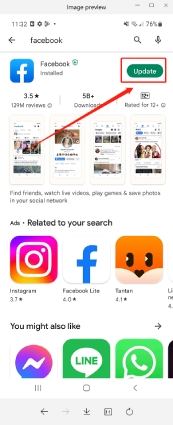
7. Facebookアプリを再インストールする
アプリの更新で問題が解決しない場合は、Facebookアプリをアンインストールしてから再インストールしてみてください。この手順は、問題を引き起こしている可能性のある破損したファイルや設定をクリアするのに役立ちます。再インストールすることで、更新だけでは解決できない持続的な問題が修正されることがよくあります。アンインストールする前に、重要な情報をバックアップしておきましょう。
8.サポートに連絡する
これらのトラブルシューティング手順を試しても問題が解決しない場合は、Facebookサポートに連絡してさらなる支援を受けることを検討してください。問題の詳細やエラーメッセージ、発生している症状を伝えると、アカウントに特化したサポートが受けられます。持続的な問題を報告することで、調査と対応が行われることが期待されます。
9.Facebookの自動ログインを有効にする
Facebookの自動ログインを有効にすることで、頻繁なログイン問題を避け、ログイン情報を安全に保存することができます。この機能により、Facebookはログイン情報を記憶し、次回の訪問時に再度入力する必要がなくなります。
自動ログインが有効かどうかを確認する手順:
- WebブラウザでFacebookを開き、プロフィールをクリックします。
- 設定とプライバシーを選び、次に設定を選択します。
- 「セキュリティとログイン」に移動します。
- ログインセクションまでスクロールし、「ログイン情報を保存」を探します。編集をクリックします。

- デバイスを認証するために「ログイン情報を保存」を再度選択します。

これで設定完了です!次回Facebookにログインする際は、パスワードを入力せず、プロフィール画像をクリックするだけでログインできます。
パート 3. プロのヒント:Facebookの動画をダウンロードして変換する方法
HitPaw Video Converter は、FacebookからURLだけで動画をダウンロードできるだけでなく、Facebookに対応したフォーマットに変換することで、互換性の問題なくスムーズにアップロードできる多機能ツールです。
HitPaw Video Converterの特徴
HitPaw Video Converter - Windows&Mac両対応のオールインワン動画ソリューション
セキュリティ検証済み|254,145人がダウンロードしました。
- Facebookの動画(プライベート動画を含む)をHD MP4でダウンロード、またはFacebook動画からMP3を抽出
- Facebook、Twitter、Instagramなどに最適なプリセット設定で動画を変換
- 変換中も元の動画の品質を維持
- 解像度、ビットレート、フレームレートなどの出力設定をカスタマイズ可能
- 120倍速でファイルをバッチダウンロードおよび変換
セキュリティ検証済み|254,145人がダウンロードしました。
Facebookの動画をダウンロードする手順
ステップ1. Facebook動画のURLをコピー
Facebookのウェブサイトやアプリを開き、ダウンロードしたい動画のリンクをコピーします。
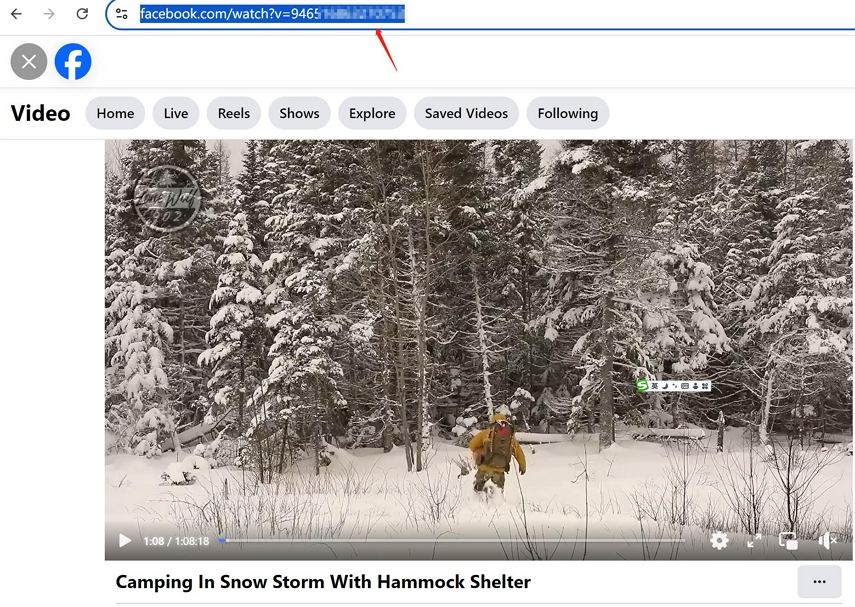
ステップ2. Facebook動画のリンクを貼り付けて解析
HitPaw Video Converterを開き、ダウンロードタブに移動します。貼り付けボタンをクリックして、コピーしたリンクを貼り付け、動画を解析します。

ステップ3. Facebookの出力フォーマットを選択
解析が完了したら、必要な出力フォーマットと品質を選択します。このプログラムでは、Facebook動画を最大8K解像度のMP4でダウンロードできます。

ステップ4. Facebook動画のダウンロードプロセス
ダウンロードボタンをクリックして、Facebook動画をMP4形式でダウンロード開始します。

ステップ5. ダウンロードした動画にアクセス
ダウンロードが完了したら、ダウンロード済みタブから動画にアクセスできます。

結論
突然のFacebookログアウトは煩わしいですが、これらの簡単な手順を実行することで、多くの問題が解決できます。キャッシュやクッキーをクリアし、アクティブセッションを確認し、問題のあるアプリを切断し、ブラウザの拡張機能を確認してください。それでも解決しない場合は、Facebookサポートに連絡することを検討してください。
また、Facebookの動画をバックアップしたい場合、HitPaw Video Converterは、動画のダウンロード、変換、編集において多機能でおすすめのツールです。

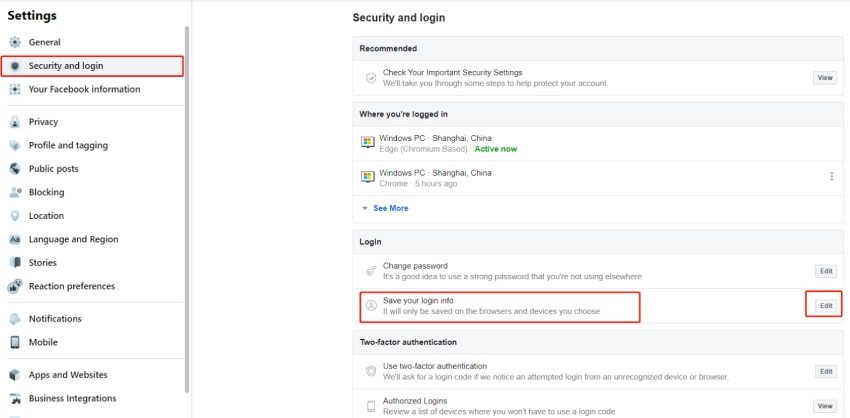
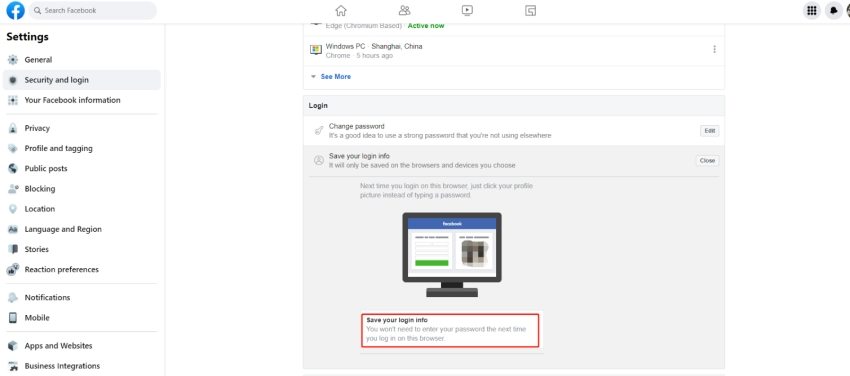






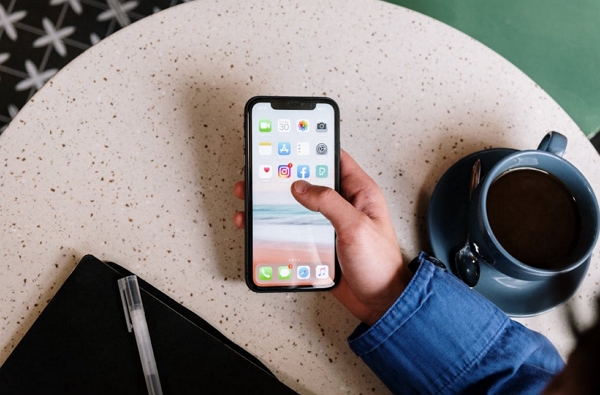
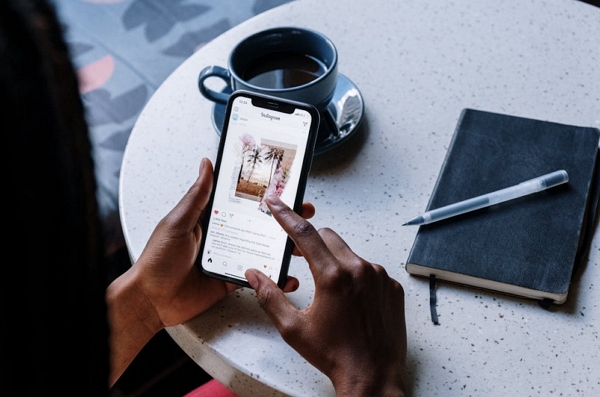
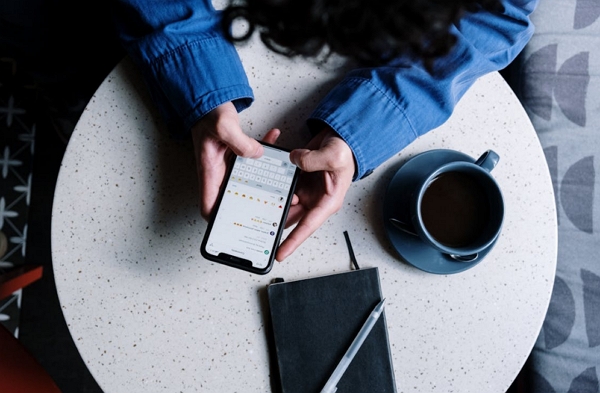

この記事をシェアする:
「評価」をお選びください:
松井祐介
編集長
フリーランスとして5年以上働いています。新しいことや最新の知識を見つけたときは、いつも感動します。人生は無限だと思いますが、私はその無限を知りません。
すべての記事を表示コメントを書く
製品また記事に関するコメントを書きましょう。